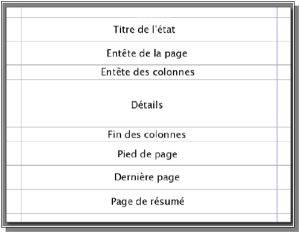Le fonctionnement de iReport Designer
Définition : Qu'est ce qu'iReport ?
iReport est un outil de conception WYSIWYG (What You See Is What You Get) exclusivement réservé à la création de fichiers de description pour JasperReports. Il permet donc de produire de manière assez intuitive des fichiers .jrxml (fichiers xml) exploitables par JasperReports pour générer des rapports au sein d'une application Java. C'est une application Java pure qui nécessite l'installation d'une JVM pour s'exécuter.
Les sources de données d'iReport
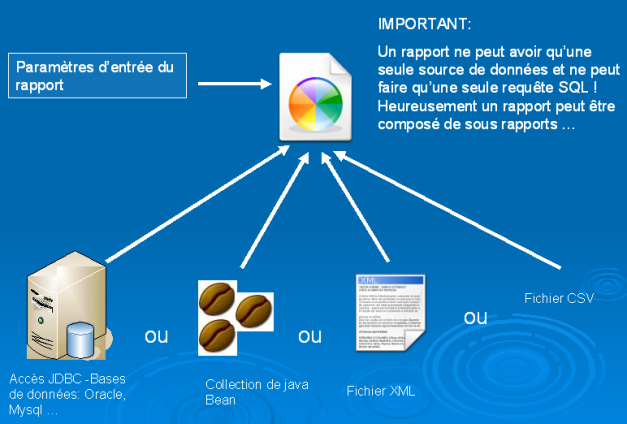
Jasper iReport Designer supporte aussi des fichiers Json, des sources noSQL telles que Hadoop, MongoDB, etc.
De plus, iReport supporte nativement des connexions PostgreSQL, MySQL et HyperSQL DB. Il permet l'intégration, bien sûr, d'autres sources dès lors que l'on ajoute les drivers : Cloudscape, DB2, Oracle, ....
Les différentes partie d'un rapport
Les formats de sorties
A partir du même fichier japser, JasperReport peut ensuite produire plusieurs types de fichier:
PDF
XLS (Excel)
ODF (OpenOffice)
RTF (Word en autres)
CSV
Texte
...
Le cycle de vie d'un rapport

Dans un premier temps, le développeur crée le rapport au format XML, via l'éditeur graphique iReport ou encore n'importe quel éditeur de texte (c'est du xml après tout :)).
Ce fichier porte généralement l'extension .jrxml (Jasper Report XML).
Le fichier JRXML est ensuite compilé pour pouvoir être utilisé. Cette compilation peut se faire dans iReport comme dans le code d'une application. Dans le cas d'une application ce sera souvent le fichier compilé qui sera appelé car il est généralement inutile et coûteux de recompiler le XML à chaque appel du rapport
Selon les paramètres choisis, on produit le rapport dans le format désiré.